品牌型号:联想ThinkPad X1
系统:Windows10家庭版
软件版本: Fiddler 4
我们在使用Fiddler抓包的时候,是不是经常会遇到一大堆无关的请求,看着很乱还影响解决问题的进度。例如我们打开一个网页,除了目标域名的内容外,Fiddler还会把各种广告、统计脚本的请求也捕获进来,想找到真正需要的信息需要很久。那么能不能让Fiddler只显示特定域名的请求呢?或者反过来,把那些不需要的域名直接排除掉呢?其实Fiddler是带有过滤功能的,很多刚用Fiddler的新手用户都不知道怎么操作。接下来,我们来教大家Fiddler如何过滤特定域名,Fiddler怎么编写排除规则。
一、Fiddler如何过滤特定域名
Fiddler过滤特定域名并不难,下面就具体说说如何解决:
1、我们先打开Fiddler软件,然后打开浏览器,在浏览器中随机请求一个链接。这时我们在Fiddler左侧的会话窗口中可以看到当前捕获到的所有请求,但是里面各种错综复杂的请求,很多都不是我们希望捕获到的,因为Fiddler的原理是在客户端和服务器之间建立了一个代理服务器,如果不加限制,就会把客户端中所有的请求都给捕获到。

2、不添加过滤规则,很容易影响我们定位问题、分析问题、解决问题的效率,好在Fiddler其实自带了过滤器功能,我们在Fiddler的右侧面板中,找到Filters选项卡并点开。
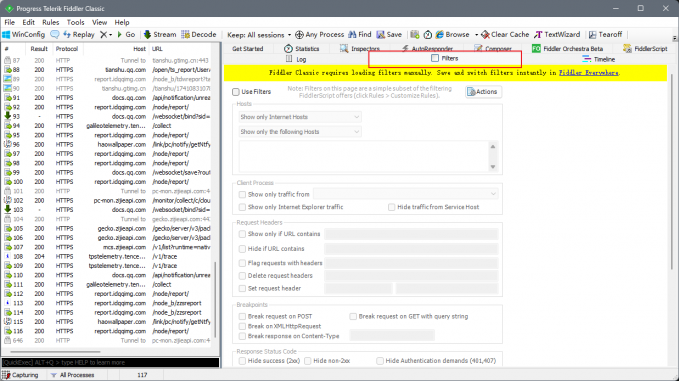
3、在过滤器中点击Use Filters复选框启用过滤器,然后,在下方Hosts中分别选择”show only Internet Hosts“和”Show only the following Hosts“。在提供的文本域中输入我们需要过滤显示出来的请求域名就行了。
4、点击changes not yet saved保存当前修改,最后不要忘记点击右上角Actions按钮选择Run Filterset now立即执行过滤规则。
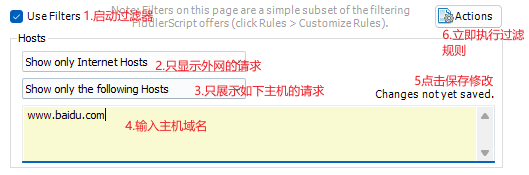
二、Fiddler怎么编写排除规则
上面给大家介绍了如何通过编写过滤规则让会话列表中只展示出我们需要的请求,那么有时候我们是不是也有可能需要Fiddler隐藏指定的请求呢?这就需要知道Fiddler怎么编写排除规则。
1、打开Fiddler软件,在软件右侧的Filters选项卡中设置排除规则,启用Use Filters复选框,然后我们在Hosts区域的选项面板中,选择Hide the following Hosts隐藏指定域名的主机。

2、然后我们在下面提供的文本域中,输入需要隐藏不展示的主机域名,输入完之后不要忘记点击Changes not yet saved保存当前修改。最后,点击Actions按钮下的Run Filterset now立刻执行当前排除规则就可以了。
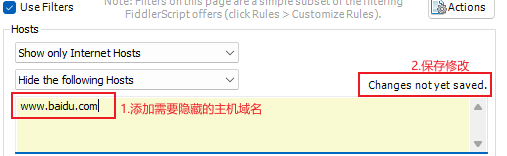
3、设置完之后,我们打开浏览器,输入链接并向服务器发起请求,这时候我们再去Fiddler的会话窗口中使用Ctrl+F组合键调出查找窗口,查看是否存在应该被隐藏的请求,就可以验证Fiddler的排除规则是否成功生效了。
以上就是Fiddler如何过滤特定域名,Fiddler怎么编写排除规则的全部内容了。Fiddler自带了过滤器功能,我们可以使用它来设置过滤特定域名,也可以用它来编写排除规则。如果需要只展示指定域名的话,就选择Show only the following Hosts,如果需要隐藏,就选择Hide the following Hosts,设置完之后,不要忘记让过滤规则立马执行。

